
Como verificar a webcam embutida em um laptop? Verificando webcam em um laptop on-line: instrução
O artigo dirá como verificar o trabalho de uma webcam em um laptop.
Quase todos os laptops modernos têm uma variedade de equipamentos embutidos: Wi-Fi, Bluetooth, webcam, microfone, etc. Todos esses módulos e dispositivos, é claro, são instalados dentro do laptop. Além disso, tudo isso é realmente necessário e útil para ter um usuário moderno, como uma webcam para comunicação na Internet.
Mas muitos usuários, especialmente os recém-chegados, nem sempre podem resolver como usar este ou esse dispositivo em seu laptop. Nesta revisão, vamos considerar a questão que os proprietários de laptops geralmente especificam: Como verificar o laptop webcam integrado em " Windows 7/8/10.? Como descobrir se funciona de forma estável? Aprendemos várias maneiras abaixo.
Como verificar a webcam em um programa de laptop métodos?
Se você já comprou um novo laptop que fica à sua frente na mesa, então tenha certeza de que a webcam está pronta para o trabalho já por padrão. Caso contrário, você lidará com uma mercadoria defeituosa.
Portanto, o laptop webcam já está configurado com antecedência, não deve ser configurado novamente. Não é necessário usar no sistema " janelas" Ao usar qualquer programa que funcione com câmeras (Skype, agente masculino, etc.), a webcam é ativada automaticamente, conforme evidenciado pelo indicador verde ao lado dele:
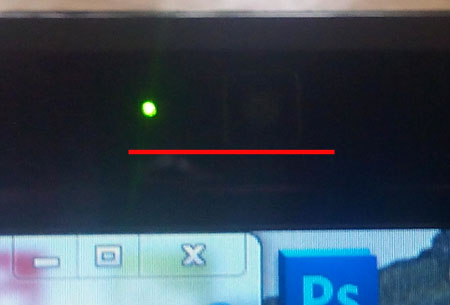
Indicador verde
Mas o fato é que você pode ter um laptop já usado, ou você vai querer verificar o trabalho da webcam, apesar de qualquer coisa. Então vamos falar com mais detalhes, o que pode ser feito neste caso.
- em primeiro lugar, Encontre um utilitário em um laptop que é projetado para trabalhar com webcams. Vamos para " Start-All Programs"E na lista, encontre este utilitário ou programa. Cada usuário, é claro, pode usar seu software, que considera mais conveniente para si mesmo.

Programa de trabalho com webcam
- Clique neste programa e verifique a operação da câmera. Você deve ver sua imagem no monitor se a webcam funcionar de forma estável (além disso, você verá o brilho do indicador verde, que já mencionamos).
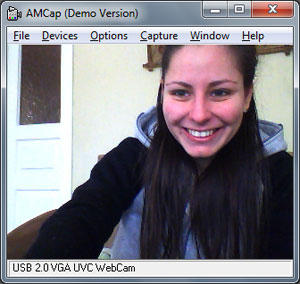
Clique neste programa e verifique a operação da câmera.
- Em segundo lugarSe você não tiver tal programa, use qualquer mensageiro que suporte a placas de vídeo. A melhor opção será o Skype, como este é o mensageiro conveniente e mais comum para comunicação de vídeo. Normalmente, uma webcam no Skype é verificada da seguinte maneira: vá para " Ferramentas-configurações.».
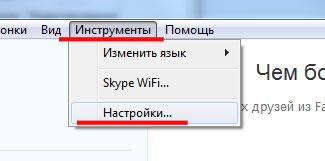
Vá para as configurações do Skype
- Em seguida, vá para " Manutenção"E clique em" Configurações de vídeo"(Logo acima, você pode usar as configurações do microfone). Se a webcam estiver corretamente, você verá imediatamente o que é necessário para a hora atual.
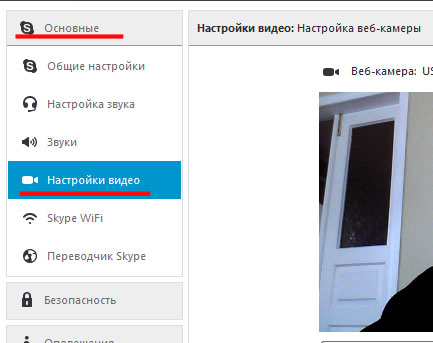
Configurações de vídeo
- Em terceiro lugarO webcam estável funciona em um laptop pode ser reconhecido através de seu motorista. Vamos para " Painel de controle"E então (configure a lista em" Ícones grandes») Encontrar item" Gerenciador de Dispositivos».
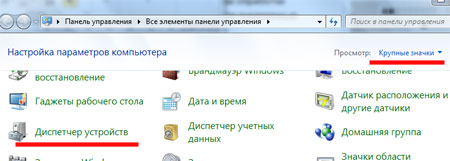
Vá para "Gerenciador de dispositivos"
- Em seguida vai abrir " Gerenciador de Dispositivos"Isso apresentará a lista inteira de dispositivos no seu laptop. Sua tarefa é aqui uma webcam e verificar se está atualmente envolvido. Encontre o dispositivo que trabalha com imagens, conforme mostrado na captura de tela, clique no botão direito do mouse e, em seguida, clique em " Propriedades.».

Motorista e webcam.
- Agora a janela do sistema é aberta. Na aba " Em geral"Sob item" Status do dispositivo»Você verá a inscrição" O dispositivo funciona bem».
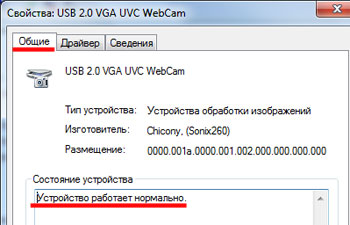
Verificação do trabalho na webcam
- Mas, se de repente você não viu tal inscrição, então vá para " Motorista"E clique no botão" Atualizar" Nesse caso, você pode atualizar os drivers via Internet ou do disco.
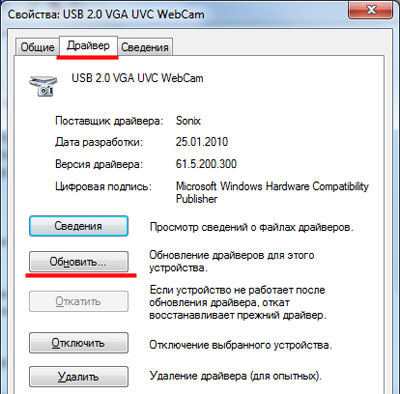
O driver pode ser atualizado
Se todas as opções propostas acima forem muito complicadas para você, você poderá usar o método online. Você só pode precisar da presença de um laptop em si, conectando-se à Internet e um par de cliques com o mouse.
Como verificar a câmara da web em um laptop online?
A verificação do webcam do laptop na Internet tem quase o mesmo princípio para todos os sites neste caso. Você vai ao site, permite que ele acesse sua câmera e, como resultado, verifique o trabalho da webcam. Não há dificuldade aqui.
Aqui está uma lista de sites onde você pode verificar a câmera do laptop:
Vamos mostrar sobre o exemplo do primeiro site:
- Vá para o site e clique em " Verifique a webcam." (tb " Verifique o microfone»)
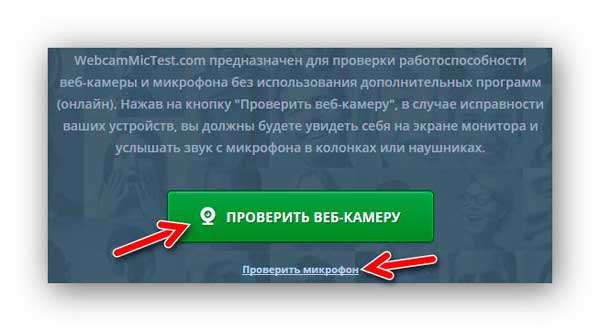
Verificando webcam e microfone no site
- Coloque a galeria perto Permitir"E clique em" Perto»

Deixe-me usar a câmera da web
- Se a câmera funcionar, então você vai entender imediatamente
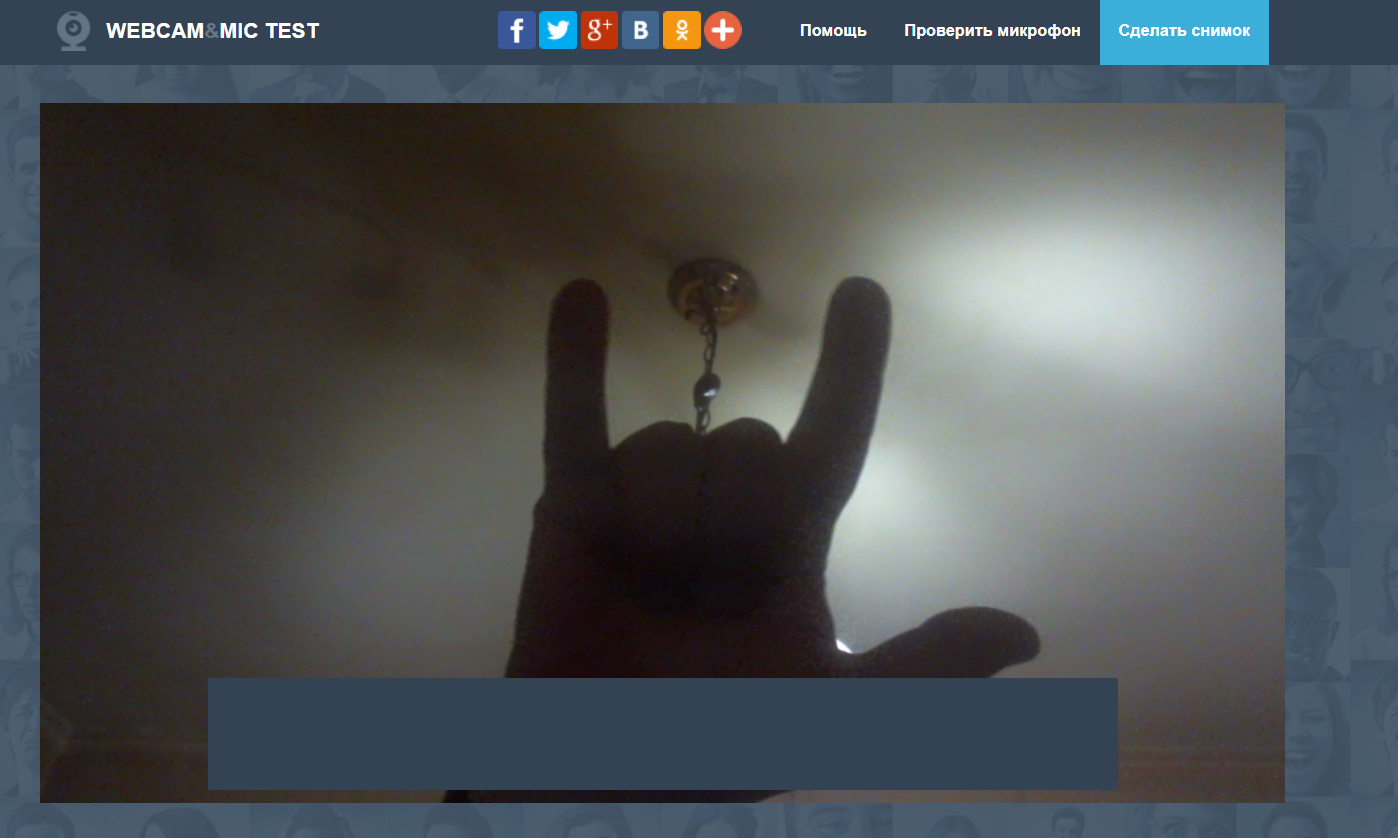
A câmera funciona bem
- Para verificar o som que você precisa clicar em " Reprodução"Depois de dizer em voz alta qualquer frase (se o microfone for corrigido, você ouvirá sua voz dos alto-falantes).
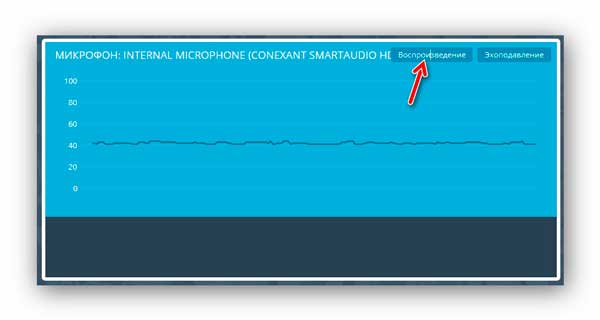
Verifique a operação do microfone no laptop on-line
Vídeo: Como ativar e verificar rapidamente a webcam do laptop?
